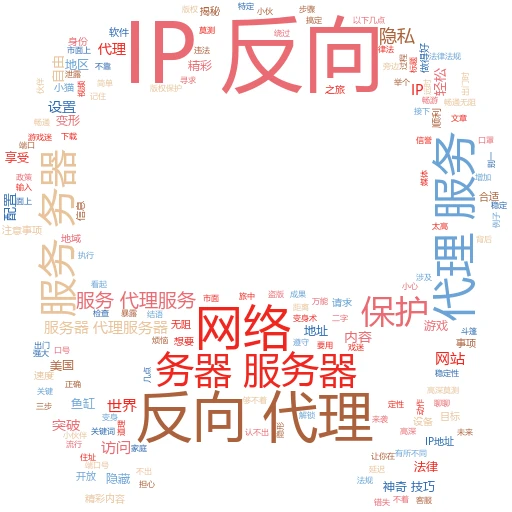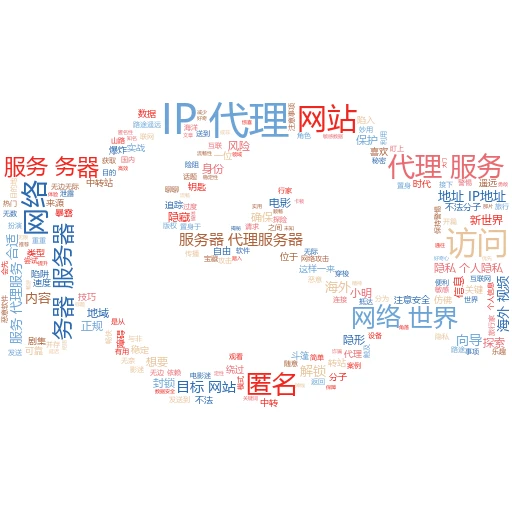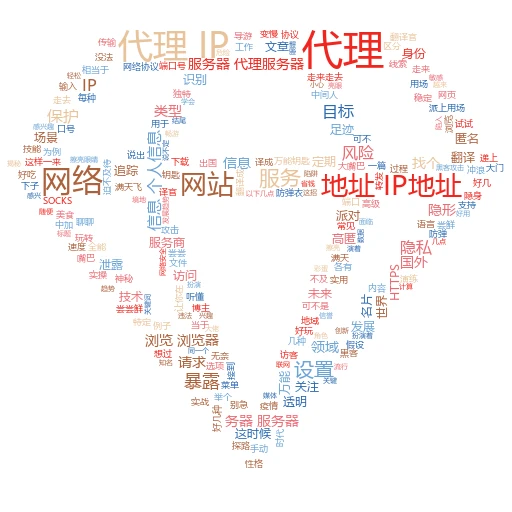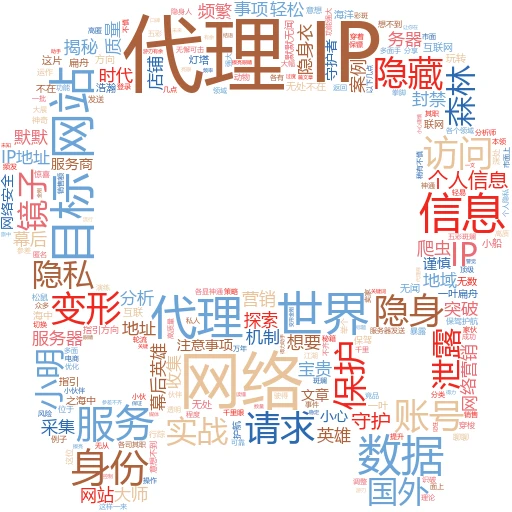轻松搞定!代理IP取消全攻略
嘿,小伙伴们,今天咱们来聊聊一个可能让不少自媒体新手或者网络工作者头疼的问题——代理IP怎么取消?别担心,跟着我的步伐,咱们一步步来,保证让你轻松掌握这项技能!
啥是代理IP?先来个科普小插曲
说到代理IP,得先明白它是个啥。简单来说,代理IP就像是你和网络世界之间的一个“中间商”。你用它上网,你的真实IP地址就被隐藏起来了,别人看到的是代理服务器的IP。这在某些时候挺有用的,比如访问被限制的网站、保护隐私啥的。但有时候,你可能就不想用它了,比如觉得它拖慢了网速,或者你想恢复正常的网络状态。
实战篇:取消代理IP,动手干!
Windows系统下的“脱壳大法”
如果你是Windows用户,那就跟着我这么干。首先,咱们得找到那个设置代理IP的地方。打开你的浏览器(以谷歌浏览器为例),点击右上角的三个点,选择“设置”,然后拉到最底下,点击“高级”展开更多选项。接着,在“系统”部分,你会看到一个“打开您计算机的代理设置”的链接,点进去。
现在,你来到了Windows的“Internet 属性”对话框。在“连接”选项卡里,点击“局域网设置”。看到没?那里有个“为LAN使用代理服务器”的选项,如果它前面打了勾,那就说明你的系统正在使用代理IP。要取消它,很简单,把勾去掉,然后点击“确定”保存设置。
Mac系统下的“轻松解绑”
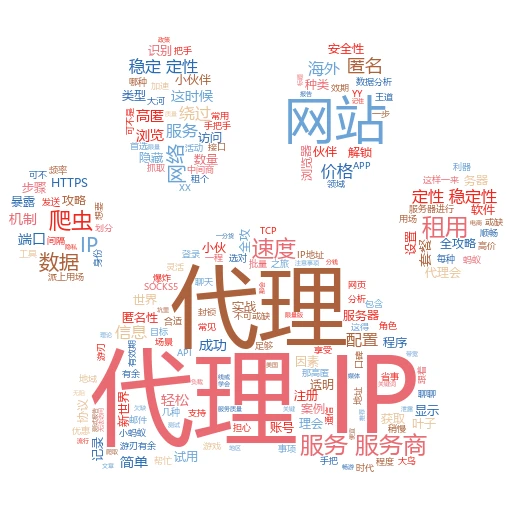
Mac用户也别急,你们的步骤更简单。打开系统偏好设置,找到并点击“网络”。在左侧的网络连接列表里,选择你正在使用的网络(比如Wi-Fi或者以太网)。然后,点击右下角的“高级”按钮。
在弹出的对话框里,切换到“代理”选项卡。你会看到各种服务的代理设置,如果某个服务旁边有代理服务器的地址和端口号,那就说明它正在使用代理。要取消,就选中那个服务,然后点击左下角的“-”号把它删掉。最后,点击“好”和“应用”保存设置。
手机党:APP里的“隐藏开关”
如果你是在手机上使用代理IP,那就得看你用的啥APP了。以某款常见的代理APP为例,打开它,找到设置或者连接管理的部分,通常会有一个“断开连接”或者“停止代理”的按钮。点击它,然后确认一下,你的代理IP就被取消了。
案例分析:小白也能懂!
说了这么多,可能还是有些小伙伴觉得一头雾水。别急,我给你举个实际的例子。
比如小张,他是个自媒体作者,经常需要访问一些国外的网站找素材。为了访问这些网站,他设置了一个代理IP。但是,最近他发现代理IP让他的网速变得很慢,而且有时候还会影响他正常使用某些网站。于是,他决定取消代理IP。
小张是Windows用户,他按照上面的步骤,找到了“Internet 属性”对话框,然后取消了“为LAN使用代理服务器”的选项。保存设置后,他重新打开浏览器,发现网速果然变快了,而且那些之前不能正常使用的网站也能正常访问了。
注意事项:别踩这些坑!
在取消代理IP的过程中,有几个坑你得注意一下。首先,一定要确认你取消的是正确的代理设置,别一不小心把别的设置给改了。其次,取消代理后,记得重启一下你的浏览器或者电脑,确保设置生效。最后,如果你是在公司或者学校等网络环境下使用代理IP的,那可能还需要联系网络管理员来取消代理设置。
收获时刻:你学到了啥?
好了,咱们今天的分享就到这里了。相信你现在已经掌握了取消代理IP的方法了吧?记得哦,不管是Windows、Mac还是手机,只要按照步骤来,都能轻松搞定!
文章标签关键词:代理IP、取消方法、网络设置
自媒体流行标题
代理IP太拖沓?三步教你轻松取消!
网络加速秘籍:告别代理IP,回归极速上网!